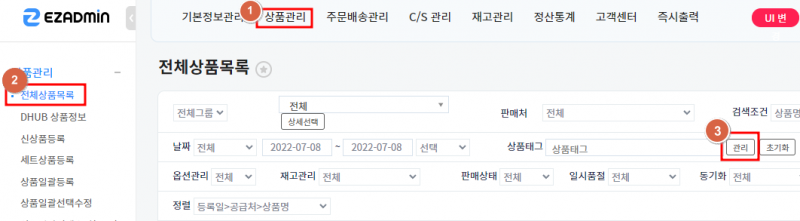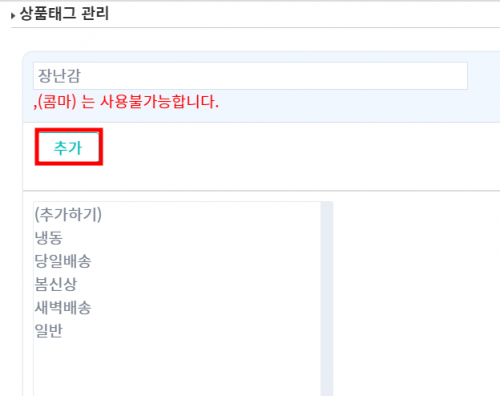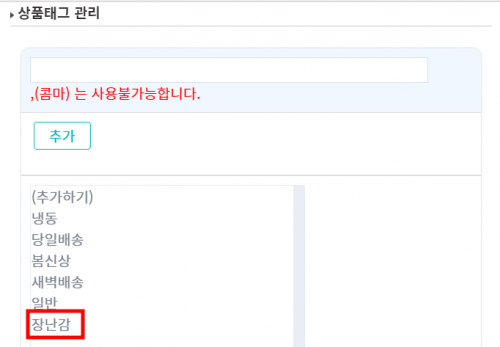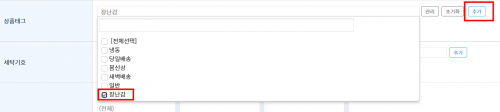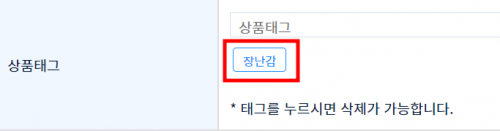"상품태그"의 두 판 사이의 차이
둘러보기로 이동
검색으로 이동
| 61번째 줄: | 61번째 줄: | ||
==<big><b>step 2. 상품태그 지정하기</b></big>== | ==<big><b>step 2. 상품태그 지정하기</b></big>== | ||
| − | + | === a. 개별 지정하기 === | |
| − | {|width="1500px" | + | {| width="1500px" |
|- | |- | ||
| − | | valign=top| | + | | valign="top" | |
{| class="wikitable" | {| class="wikitable" | ||
|상품관리 > 전체상품목록 > 상품정보변경 | |상품관리 > 전체상품목록 > 상품정보변경 | ||
| 71번째 줄: | 71번째 줄: | ||
1. 추가하고 싶은 단어를 선택해 [추가]를 클릭합니다. | 1. 추가하고 싶은 단어를 선택해 [추가]를 클릭합니다. | ||
| + | |||
| + | * 복수 선택도 가능합니다. | ||
||[[파일:추가하기.png|500px|thumb|(확대하려면 클릭)]] | ||[[파일:추가하기.png|500px|thumb|(확대하려면 클릭)]] | ||
| 87번째 줄: | 89번째 줄: | ||
|} | |} | ||
| − | == | + | === b. 일괄 지정하기 === |
| − | {| width=" | + | {| width="1500px" |
|- | |- | ||
| − | | valign=top | + | | valign="top" | |
| − | + | {| class="wikitable" | |
| − | | | + | |상품관리 > 상품일괄선택수정 |
| − | |||
| − | |||
| − | {| | ||
| − | | | ||
| − | |||
| − | |||
| − | |||
| − | |||
| − | |||
| − | |||
| − | |||
| − | |||
| − | |||
| − | |||
| − | |||
| − | |||
| − | |||
| − | |||
| − | |||
| − | |||
| − | |||
| − | |||
| − | |||
| − | |||
| − | |||
| − | |||
| − | |||
| − | |||
| − | |||
| − | |||
| − | |||
| − | |||
| − | |||
| − | |||
| − | |||
| − | |||
| − | |||
| − | |||
| − | |||
| − | |||
| − | |||
| − | |||
| − | |||
| − | |||
| − | |||
| − | |||
| − | |||
| − | |||
| − | |||
| − | |||
| − | |||
| − | |||
| − | |||
| − | |||
| − | |||
| − | |||
| − | |||
| − | |||
| − | |||
| − | |||
| − | |||
| − | |||
|} | |} | ||
| + | ||[[파일:추가하기.png|500px|thumb|(확대하려면 클릭)]] | ||
| − | |||
| − | |||
| − | |||
| − | |||
| − | |||
| − | |||
| − | |||
| − | |||
| − | |||
| − | |||
| − | |||
|} | |} | ||
2022년 7월 10일 (일) 12:56 판
개요
|
상품태그를 지정해두어, 상품검색시 검색 조건으로 활용할 수 있습니다. 태그를 지정하기 위해서는 상품태그 등록이 필요합니다.
|
step 1. 상품태그 등록하기
1. 관리 버튼을 눌러 상품태그 관리 팝업을 확인합니다. |
|
2. 추가하고 싶은 단어를 입력하고 [추가]를 클릭합니다. |
|
3. 단어가 추가된 것을 확인할 수 있습니다. |
step 2. 상품태그 지정하기
a. 개별 지정하기
|
|
2. 상품태그가 추가된 것을 확인할 수 있습니다. |
b. 일괄 지정하기
|